Caracteristici de lucru cu Google Android
Android utilizează activ butoanele hardware ale dispozitivului PDA. În general, suntem interesați de butonul "Return", care arată "Săgeată rotunjită". Scopul acestui buton este închiderea casetei de dialog curente sau revenirea la caseta de dialog anterioară. Acest buton este utilizat aproape oriunde. Închiderea și salvarea documentelor, ieșirea din directoare, reviste etc. Al doilea cel mai important este butonul "Meniu" care deschide meniul casetei de dialog curente. Acest buton deschide un meniu cu funcții suplimentare Moby-C în documente, directoare și jurnale. Este posibil ca unele modele de dispozitive mobile să nu aibă aceste butoane hardware. În acest caz, acestea trebuie neapărat să fie duplicate programabil în interfața sistemului de operare Android.
Începem să lucrăm cu Mobi-S
După lansarea Mobi-C pe PDA, se deschide fereastra principală a aplicației.
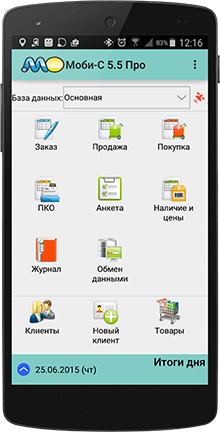
Descărcarea datelor
Dacă totul este configurat corect, puteți descărca date de la 1C. Pentru toți agenții de vânzări, este recomandat să faceți o descărcare completă a datelor la începutul zilei.
- Selectați în fereastra principală a programului din lista de baze de date: baza de date cerută.
- Faceți clic pe pictograma "Partajare" și selectați "Descărcare completă" din listă. Dacă baza de date este configurată corect, descărcarea datelor va începe. Când ați terminat, veți primi mesajul Completat.
- Apăsați butonul hardware "Return" o dată pentru a reveni la formularul principal.
Programul este gata de utilizare și agentul de vânzări poate începe tranzacționarea.
Crearea unui ordin de document
Introduceți cantitatea de bunuri
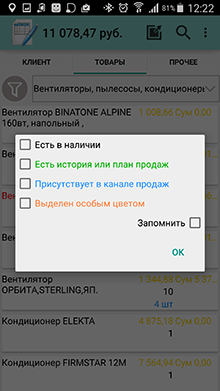
Fila Produse oferă un set de filtre. Utilizați-le pentru a accesa rapid produsele de care aveți nevoie. Pentru a apela dialogul de filtrare, faceți clic pe pictograma canal din stânga listei de grupuri de produse. Dialogul de selectare a filtrului este afișat.
Salvarea unui document
După ce ați emis documentul, trebuie să îl salvați. Din orice filă din document, faceți clic pe butonul "Returnare" hardware. Apare o casetă de dialog care spune Salvează? .
- Dați clic pe "Da" dacă doriți să salvați documentul.
- Faceți clic pe butonul No dacă doriți să închideți documentul fără salvare.
- Apăsați butonul hardware "Return" pentru a continua editarea documentului.
Încărcați documentul
După ce ați emis un document, îl puteți încărca imediat la birou. În fila "Client" a dialogului de creare a documentelor, în partea inferioară, există un buton pentru încărcarea documentului - "Încărcare". În cazul unor probleme legate de comunicare, puteți utiliza butonul "Descărcare de fundal", apoi Mobi-C la fiecare 15 minute va încerca să încarce documentul la birou până când acesta nu este descărcat. Nu este necesar să încărcați imediat documentul. Documentul salvat poate fi încărcat în orice moment din jurnalul de documente sau executând solicitarea "Încărcare documente". Nu se recomandă descărcarea documentelor în zona de recepție incertă (clădiri de subsol, clădiri din beton, clădiri din cadre metalice).
Posibile probleme și soluții
În timpul funcționării cu programul, pot apărea situații anormale. Cele mai frecvente probleme și soluții sunt descrise mai jos.
În timpul schimbului de date, ați primit mesajul "Eroare la crearea conexiunii: serverul nu a fost găsit"
- Dacă rezultatele căutării lipsesc, trebuie să verificați setările privind soldul și Internetul. Dacă soldul este mai mare de zero și Internetul nu este disponibil, trebuie să contactați departamentul de service al operatorului de telefonie mobilă.
- Dacă vedeți rezultatele căutării, atunci totul este bine cu Internetul. Încercăm să executăm orice solicitare către server. Dacă primiți din nou mesajul "Serverul nu a fost găsit" din nou, trebuie să apelați persoana responsabilă din birou și să raportați problema.
În timpul schimbului de date, ați primit mesajul "Eroare de protocol de schimb: cod de dispozitiv nevalid"
Sunați persoana responsabilă la birou și raportați problema. Asigurați-vă că citiți cu atenție textul de eroare.
Informații detaliate privind activitatea Mobi-C pot fi găsite pe site-ul nostru web în sistemul Support-Help.
Articole similare
Trimiteți-le prietenilor: